茶园资源网 Design By www.iooam.com
原图

最终效果

1、用Photoshop把这张将要进行抠图的长毛狗狗的素材图片打开,我们要把这张素材图片中的长毛狗狗从整个图片当中抠出来,看到狗狗的这身长毛,你是否还有信心完成这个抠图教程呢?大家不要怕,其实对毛头的抠图没有你们想像中的那么复杂,只要大家认真跟着下面的步骤来做,相信你也能完成这张长毛狗狗的抠图教程。

2、图片打开以后,要仔细观察这张长毛狗狗素材图片,除了狗尾巴部分其它的部分的背景均可以看作是纯色的背景了。不知道你们看出来的没有?我的方法就是把抠图分成数个单一的纯色背景的抠图来做。(为什么要搞为纯色背景?答案只有一个,那就是好抠,抠出来的图损失少喽)
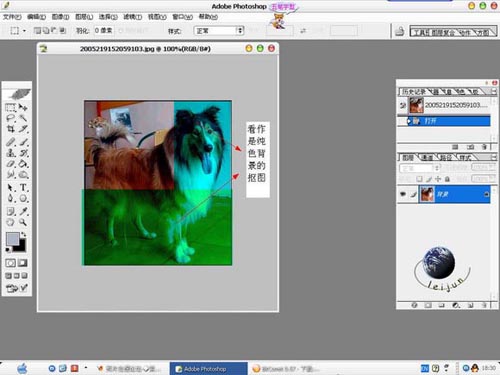
3、现在我们就开始进行抠图了,选择工具栏上的套索工具,先把容易抠的“狗头”给抠出来,按Ctrl+Alt+D执行10个像素的羽化处理。

4、对选区执行两次Ctrl+J键复制两层,得到两个狗头的新层。接着对图层一(即中间层)执行Ctrl+Shift+U进行去色处理。

5、在背景层上面新建图层2,填充蓝色,当作狗头的背景层。再把图层1的混合模式设成强光,然后隐藏图层1副本层。

6、对图层1执行“图像-调整-亮度/对比度”命令,亮度/对比度的参数设置见下图:

7、用工具栏上的橡皮工具把狗头上的杂色擦除一些。
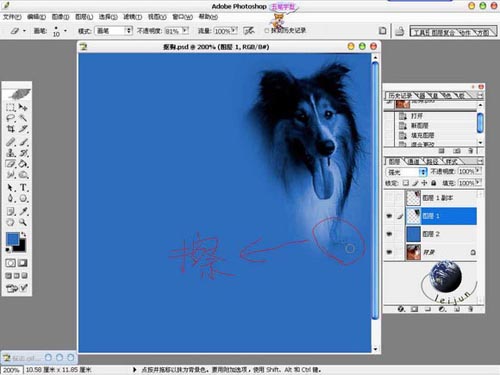
8、把之前隐藏的图层1副本显示出来,然后添加图层蒙板,把不需要的部分用黑色画笔涂抹掉。

9、这样我们就把狗头部分抠取出来了,下来就到狗的下半部分了,乍眼一看,的确不是纯背景,可是我们可以人为的创造出纯背景出来的,方法是用印章工具。
为方便观察,我建了一个图层组,把狗头部分的内容放了进去。复制背景层一份,并置顶,然后新建图层3,印章工具选项上记得勾选“用于所有图层”,(新手一定会奇怪为什么要这么做.可以告诉你们,这样做的目的是如果修不好把图层3删掉就可以了,因为用印章工具是要很多步的,而PS默认只能记录20步而以,万一修成了鬼样子,还是留条后路给自己吧)用印章工具把那些地板的接缝部分进行涂抹,使它与地板一样,为做好纯背景打好条件。
涂抹后完成后,按Ctrl+E向下合并图层即可。
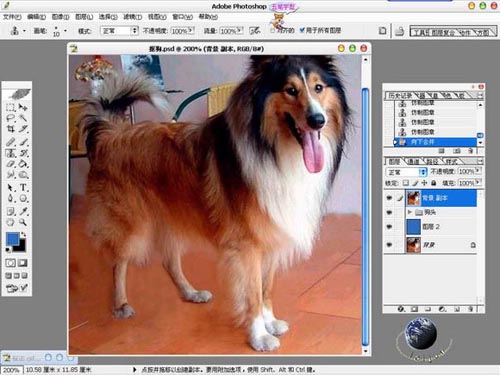
10、选择工具栏上的套索工具,和前面的一样,套出需要的部分就可以了,然后进行5个像素的羽化处理。然后按Ctrl+J键两次,会复制出两个图层,把图层3去色,图层3副本添加图层蒙板,然后用画笔工具把图层3副本的蒙板上涂抹掉不需要的部分。
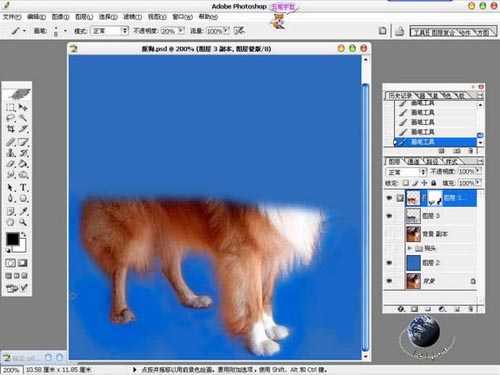
11、剩下的部分我采用橡皮擦工具直接涂抹.我是看了天师的方法的,这下可以派上用场了,狗尾巴的部分应该调低橡皮擦的不透明度(20%-30%左右吧),再剩下的部分比较好抠了.我就是用橡皮擦只调低一点(80%-90%)就可以涂了。 把狗狗身上的其它颜色涂抹干净以后,就得到了一张完整的狗狗图片了。这样我们也就算把这张长毛狗狗的抠图教程完成了。
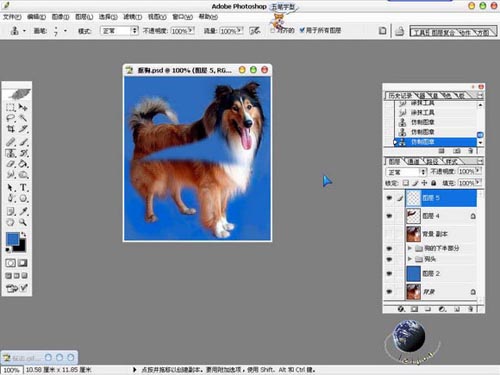
最终效果:


最终效果

1、用Photoshop把这张将要进行抠图的长毛狗狗的素材图片打开,我们要把这张素材图片中的长毛狗狗从整个图片当中抠出来,看到狗狗的这身长毛,你是否还有信心完成这个抠图教程呢?大家不要怕,其实对毛头的抠图没有你们想像中的那么复杂,只要大家认真跟着下面的步骤来做,相信你也能完成这张长毛狗狗的抠图教程。

2、图片打开以后,要仔细观察这张长毛狗狗素材图片,除了狗尾巴部分其它的部分的背景均可以看作是纯色的背景了。不知道你们看出来的没有?我的方法就是把抠图分成数个单一的纯色背景的抠图来做。(为什么要搞为纯色背景?答案只有一个,那就是好抠,抠出来的图损失少喽)
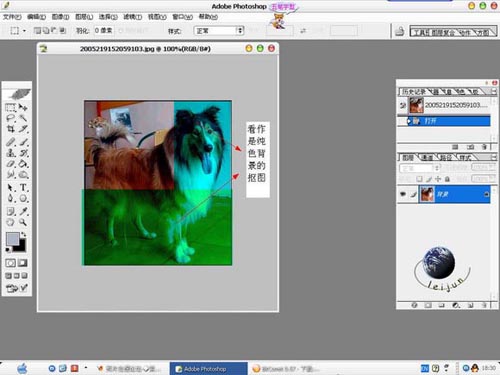
3、现在我们就开始进行抠图了,选择工具栏上的套索工具,先把容易抠的“狗头”给抠出来,按Ctrl+Alt+D执行10个像素的羽化处理。

4、对选区执行两次Ctrl+J键复制两层,得到两个狗头的新层。接着对图层一(即中间层)执行Ctrl+Shift+U进行去色处理。

5、在背景层上面新建图层2,填充蓝色,当作狗头的背景层。再把图层1的混合模式设成强光,然后隐藏图层1副本层。

6、对图层1执行“图像-调整-亮度/对比度”命令,亮度/对比度的参数设置见下图:

7、用工具栏上的橡皮工具把狗头上的杂色擦除一些。
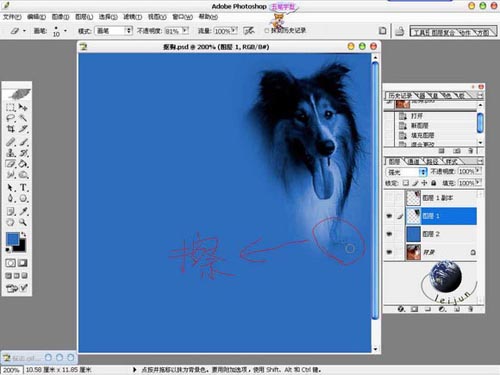
8、把之前隐藏的图层1副本显示出来,然后添加图层蒙板,把不需要的部分用黑色画笔涂抹掉。

9、这样我们就把狗头部分抠取出来了,下来就到狗的下半部分了,乍眼一看,的确不是纯背景,可是我们可以人为的创造出纯背景出来的,方法是用印章工具。
为方便观察,我建了一个图层组,把狗头部分的内容放了进去。复制背景层一份,并置顶,然后新建图层3,印章工具选项上记得勾选“用于所有图层”,(新手一定会奇怪为什么要这么做.可以告诉你们,这样做的目的是如果修不好把图层3删掉就可以了,因为用印章工具是要很多步的,而PS默认只能记录20步而以,万一修成了鬼样子,还是留条后路给自己吧)用印章工具把那些地板的接缝部分进行涂抹,使它与地板一样,为做好纯背景打好条件。
涂抹后完成后,按Ctrl+E向下合并图层即可。
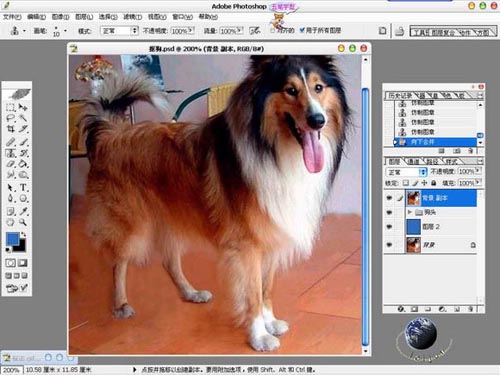
10、选择工具栏上的套索工具,和前面的一样,套出需要的部分就可以了,然后进行5个像素的羽化处理。然后按Ctrl+J键两次,会复制出两个图层,把图层3去色,图层3副本添加图层蒙板,然后用画笔工具把图层3副本的蒙板上涂抹掉不需要的部分。
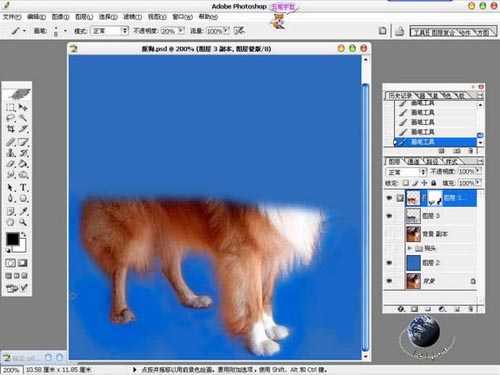
11、剩下的部分我采用橡皮擦工具直接涂抹.我是看了天师的方法的,这下可以派上用场了,狗尾巴的部分应该调低橡皮擦的不透明度(20%-30%左右吧),再剩下的部分比较好抠了.我就是用橡皮擦只调低一点(80%-90%)就可以涂了。 把狗狗身上的其它颜色涂抹干净以后,就得到了一张完整的狗狗图片了。这样我们也就算把这张长毛狗狗的抠图教程完成了。
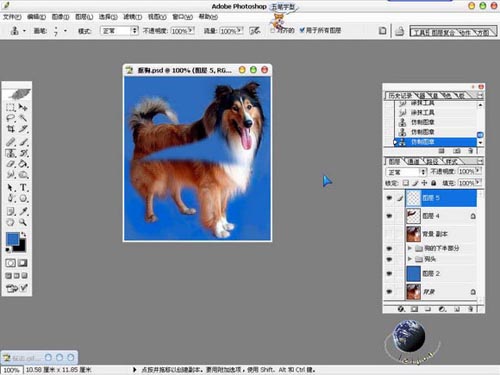
最终效果:

茶园资源网 Design By www.iooam.com
广告合作:本站广告合作请联系QQ:858582 申请时备注:广告合作(否则不回)
免责声明:本站资源来自互联网收集,仅供用于学习和交流,请遵循相关法律法规,本站一切资源不代表本站立场,如有侵权、后门、不妥请联系本站删除!
免责声明:本站资源来自互联网收集,仅供用于学习和交流,请遵循相关法律法规,本站一切资源不代表本站立场,如有侵权、后门、不妥请联系本站删除!
茶园资源网 Design By www.iooam.com
暂无评论...
稳了!魔兽国服回归的3条重磅消息!官宣时间再确认!
昨天有一位朋友在大神群里分享,自己亚服账号被封号之后居然弹出了国服的封号信息对话框。
这里面让他访问的是一个国服的战网网址,com.cn和后面的zh都非常明白地表明这就是国服战网。
而他在复制这个网址并且进行登录之后,确实是网易的网址,也就是我们熟悉的停服之后国服发布的暴雪游戏产品运营到期开放退款的说明。这是一件比较奇怪的事情,因为以前都没有出现这样的情况,现在突然提示跳转到国服战网的网址,是不是说明了简体中文客户端已经开始进行更新了呢?
更新日志
2024年11月19日
2024年11月19日
- 2024罗志祥《舞狀元》[FLAC/MP3][1G]
- 张美玲侯俊辉1999-福建情歌对唱[南方][WAV+CUE]
- 江希文.1994-伝说少女(饿狼伝说动画原声大碟)【嘉音】【WAV+CUE】
- 黄思婷2020-风中泪[豪记][WAV+CUE]
- 刘韵.1998-DENON.MASTERSONIC系列【EMI百代】【WAV+CUE】
- 群星.2024-你的谎言也动听影视原声带【韶愔音乐】【FLAC分轨】
- 群星.2003-难忘的影视金曲·港台篇【正大国际】【WAV+CUE】
- 试音天碟《原音HQCD》风林 [WAV+CUE][1.1G]
- 李思思《喜欢你》头版限量编号24K金碟[低速原抓WAV+CUE][1.1G]
- 王杰《这场游戏那场梦》 台湾华纳首版 [WAV+CUE][1G]
- 群星2005-《影视红声》2CD香港首版[WAV+CUE]
- 群星2017《聆听中国.风华国乐》试音碟[WAV+CUE]
- 群星2016-《环球词选.潘源良》环球[WAV+CUE]
- 张惠妹《爱的力量》10年情歌最精选 2CD[WAV+CUE][1.1G]
- 群星2009《LOVE TV情歌精选VOL.2》香港首版[WAV+CUE][1.1G]
